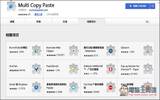对于一个喜欢扩充硬盘来抓档的下载玩家来说,除了硬盘的空间代表宅的力量外,也得要好好管理自己所拥有的空间,因为金钱有限买到的硬盘空间也有限,但想抓的欲望却是无限。但总会有那么一天,你突然需要整理自己的硬盘空间,来存放一个体积不小的档案,要怎么样从成千上万个档案中腾出空间,笔者认为 WizTree 是个不错的帮手:
WizTree 是个系统储存装置分析工具,可以帮你轻松掌握整颗硬盘内的档案大小分布,找出最占空间的档案。比较特别的是,WizTree 的官方网站宣称该软件是世界最快的硬盘容量分析软件,关键在于,现代的 Windows 系统会在 NTFS 分割区下建立一个名叫 MFT 的隐藏系统档案,这个档案会针对系统上的资料进行追踪,传统的硬盘容量分析软件都需要透过扫描的方式对硬盘内的资料读取过一遍,资料愈多,读取越慢。但 WizTree 透过 MFT 档来判断系统内容,效率相对快得多。
笔者以 Macbook Pro Retina 2015 上的 Bootcamp 程式建立一个 Windows 10 系统的空间,并利用 WizTree 进行扫描,由于 Windows 10 系统仅分割 60 GB 的空间,加上 Macbook Pro Retina 使用 PCI-E SSD 的缘故,速度相当飞快,甚至在一秒不到的时间扫描完毕。大家也可以在自己的电脑上试试,并试着跟其他分析软件比较。
接下来就来介绍 WizTree,首先当然是下载安装,官网有提供安装版跟可携版两种软件,这边以安装版的介绍为主,除了安装界面以外,可携版的使用跟安装版完全一样: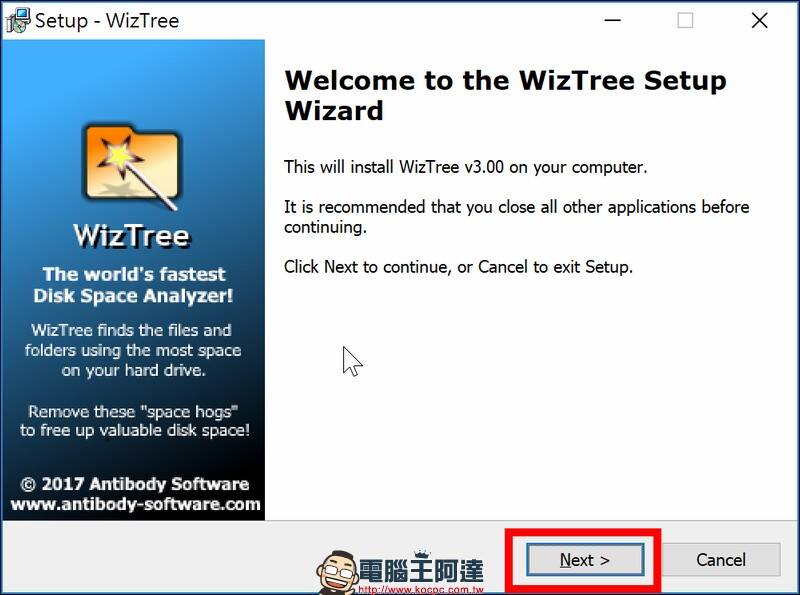
▲安装过程其实也没什么,无脑一点可以一直按 Next 下去,虽然官网的软件没有提供中文版,但界面并不难懂。
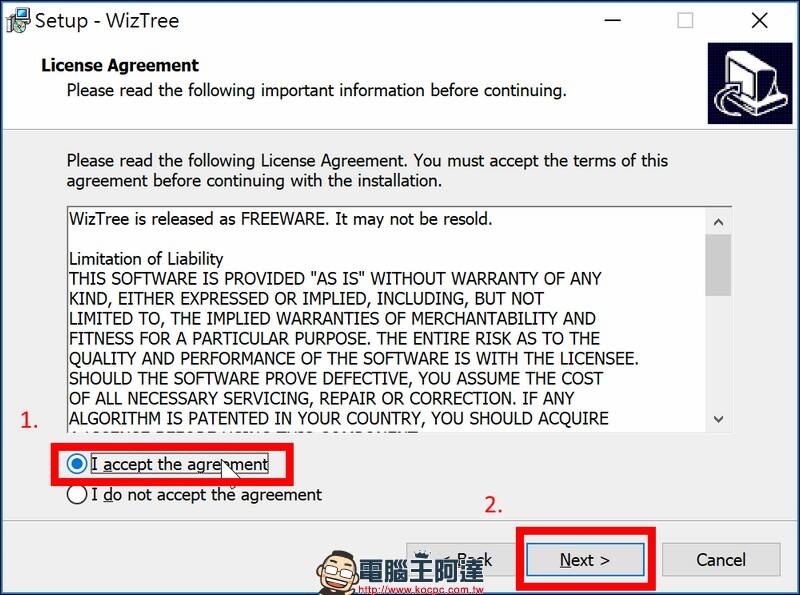
▲WizTree 是免费软件,但安装过程还是会有许可协议,建议看过一下协议再按下同意。
后面的步骤更不用说,基本上没有什么要特别留意的地方,可以一直按 Next 到最后 Install: 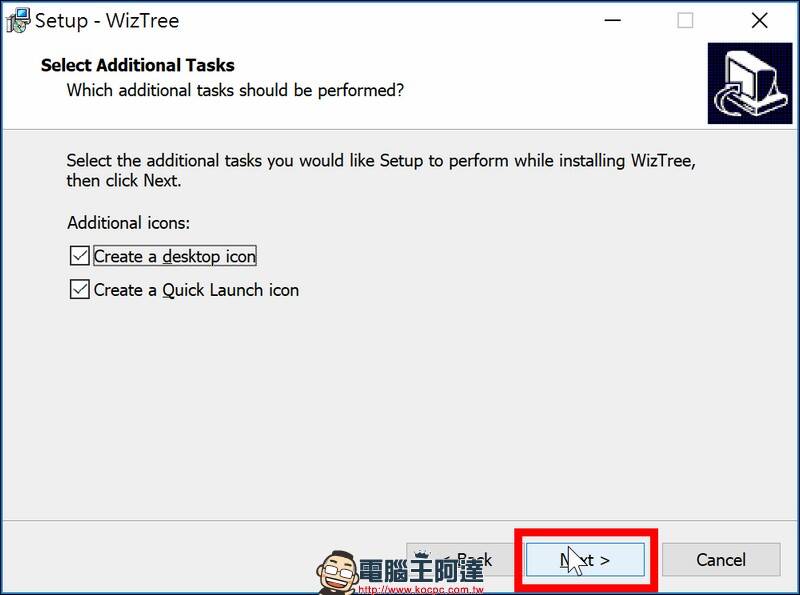
最后安装完毕,准备开启软件界面来瞧瞧:
一开始会看到界面一大堆英文,比较要注意的是红字处的功能:
按下扫描后,通常隔没多久就会出现结果,如果扫得特别慢时,要注意是不是自己的硬盘或 SSD 快要故障了:
扫描结果出炉,可以按下资料夹前的加号来展开资料夹内容,可以看到更多资讯,也可以借此找出档案最肥大的档案。以这边来说,笔者电脑里最肥的档案非我系统分页档 hiberfil.sys 莫属:
到 User/[自己的登入名字]/ 底下也可以看到自己的账号内最肥的软件,以笔者自己的例子来说,果然还是 Adobe Lightroom 的暂存档最有福态:
软件界面的设定也不多,点开 Option 也只会看到一个小选单:
虽然有语言切换界面,但开发者并没有加入英语以外的语言:
关于档案操作,用到最多的地方大概就是删除了,想把某些档案删除?当然可以,但有个原则,就是尽可能不要直接删除 /user 以外的资料夹,除了个人资料夹以外的地方不见得适合清除,就算真的觉得碍眼,最好也向熟悉 Windows 系统的朋友寻求意见:
Wiz Tree 是个迷你体型的软件,功能也相当单纯,但有时候为了腾空间出来装游戏或是下载影片时,总是需要有个可以参考的地方。甚至用在评估软件大小,是否移除不用或肥大的软件,也是个好用的小工具,如果你是个急性子,官网的可携版本适合直接解压缩就要开始使用的人。而安装版适合喜欢从程式集里面呼叫程式出来的人,不管是哪一种都可以任你下载,不需要担心费用的部分。也相当值得推荐给对硬盘管理感到困扰的朋友。
WizTree 官网连结(请点我)
安装版下载(请点我)
可携版下载(请点我)